怎样调整图片大小kb 如何改变图片大小kb
更新时间:2023-08-28 15:50:13作者:yang
怎样调整图片大小kb,在现代社交媒体和在线平台的时代,我们经常需要调整图片的大小,以便在不同的平台上进行分享或上传,尤其是在一些限制文件大小的场景下,如何改变图片的大小以减小文件的大小成为了一个常见的需求。如何高效地调整图片的大小,以便在保持图片质量的同时减小文件的大小呢?本文将为您介绍几种简单易行的方法,帮助您轻松调整图片的大小,以满足不同平台对文件大小的要求。无论是电脑端还是移动设备上,只要按照我们提供的步骤进行操作,您就能够轻松地改变图片的大小,让您的图片在网络世界中更加流畅地传播。
操作方法:
1.第一步:选中需要改变大小的图片,单击鼠标右键。打开方式选择“画图”,红色线框标记的就是当前图片的大小。
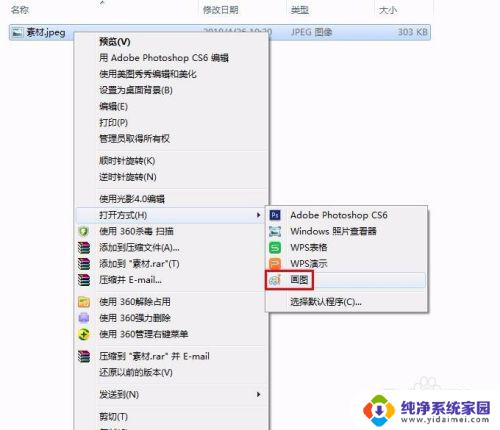

2.第二步:在工具栏中单击“重新调整大小”按钮。
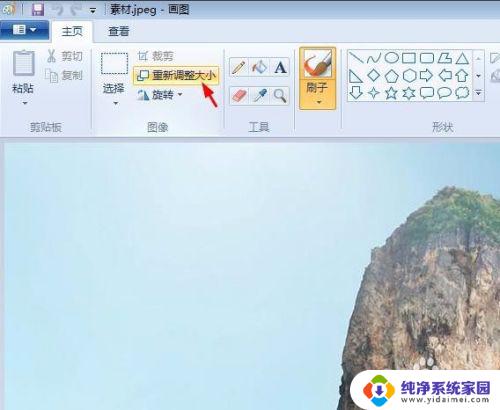
3.第三步:如下图所示,弹出“调整大小和扭曲”对话框。可以通过“百分比”和“像素”两种方式调整图片大小。
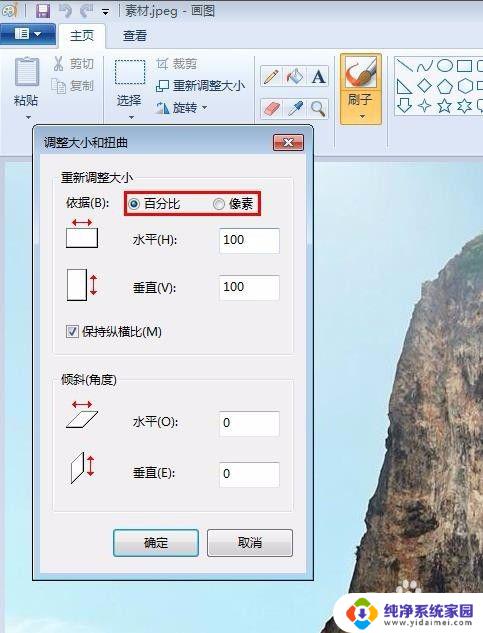
4.第四步:我们选择像素,输入要设置的水平和垂直数值。单击“确定”按钮。
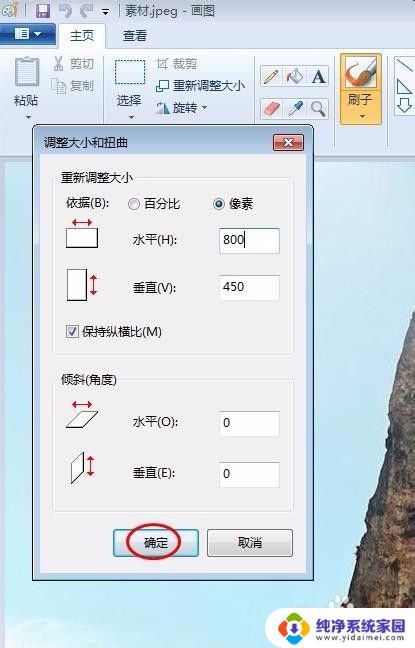
5.第五步:单击左上角“保存”按钮,图片kb就变小了。
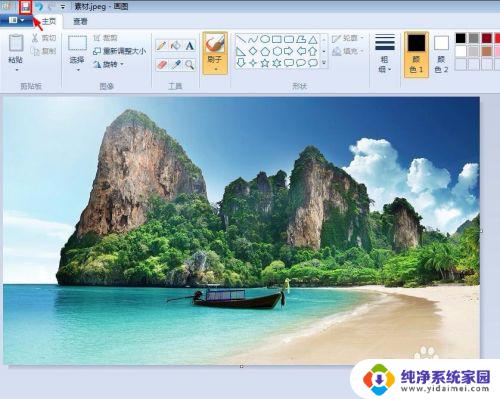
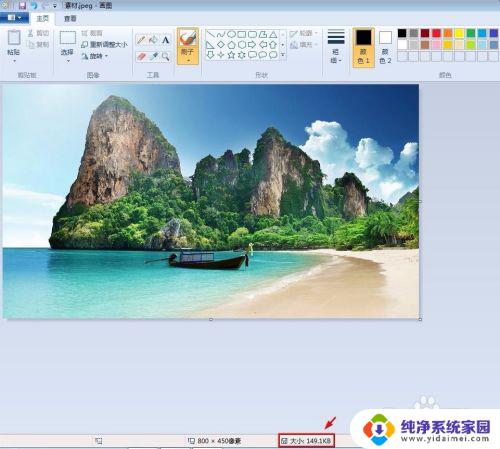
以上是有关如何调整图片大小KB的全部内容,若有遇到相同情况的用户可按照小编提供的方法解决。
- 上一篇: 如何给c盘分盘 如何将D盘空间分给C盘
- 下一篇: 视频怎么加入自己的录音?教你轻松实现自定义音频
怎样调整图片大小kb 如何改变图片大小kb相关教程
- 画图调整图片大小kb 如何通过画图工具改变图片大小kb
- 如何改变照片的kb大小 如何调整图片大小kb
- 照片怎么调整大小kb 图片大小怎么改变为指定的KB大小
- 怎样改变图片的kb大小 怎样改变图片大小kb
- 怎么调整图片的大小kb 图片大小kb怎么调整
- 如何修改图片的kb大小 怎样改变图片大小kb
- 电脑上怎么调整图片大小kb 电脑如何调整图片大小kb
- 怎么样修改照片大小kb 怎么调整图片大小kb
- 如何更改图片kb大小 怎么使用软件改变图片大小kb
- 电脑调整照片大小kb 电脑如何调整图片大小kb
- 笔记本开机按f1才能开机 电脑每次启动都要按F1怎么解决
- 电脑打印机怎么设置默认打印机 怎么在电脑上设置默认打印机
- windows取消pin登录 如何关闭Windows 10开机PIN码
- 刚刚删除的应用怎么恢复 安卓手机卸载应用后怎么恢复
- word用户名怎么改 Word用户名怎么改
- 电脑宽带错误651是怎么回事 宽带连接出现651错误怎么办